
Dus je hebt live tv ingesteld op je computer metNextPVR, en misschien zelfs ingesteld om te streamen naar elke computer in uw huis. Het enige nadeel? Die vervelende reclames in je opgenomen shows. Hier ziet u hoe u ze automatisch kunt verwijderen.
Comskip is een gratis Windows-programma dat in staat ishet detecteren van commercials in opgenomen tv-shows. Het zal advertenties vinden en overslaan zonder dat u een vinger hoeft op te tillen, of u nu kijkt in VLC of via een mediacenterprogramma zoals Kodi. Op die manier kun je gewoon achterover leunen en zonder onderbreking van je show genieten. Het enige dat nodig is, is een beetje setup.
Stap één: Download en probeer Comskip
Ga om te beginnen naar de Comskip-downloadpaginaen pak de meest recente versie van de software. Het is een .zip-bestand met de naam "comskip", gevolgd door het versienummer. Zoek het hoogste versienummer of de meest recente datum. Vanaf het moment van schrijven is dit versie 81_092 vanaf 7 maart 2016.

Open het ZIP-bestand en sleep de inhoud naar elke gewenste map. ik raad aan C:comskip , en zal dat in de rest van de zelfstudie gebruiken, maar u kunt het plaatsen waar u maar wilt.
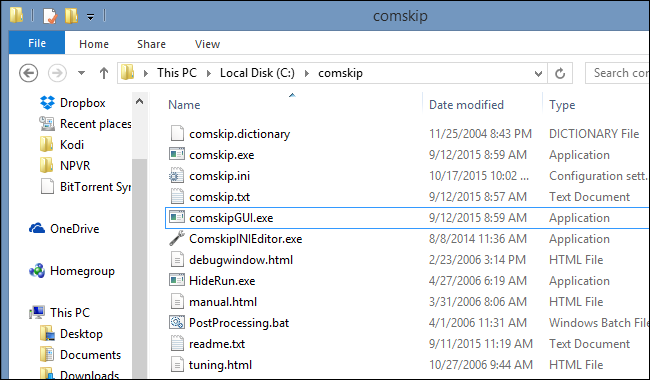
Er zijn een heleboel bestanden hier, maar om te krijgenbegonnen met Comskip, gaan we "ComskipGUI.exe" gebruiken om enkele commercials te identificeren. Blader in een afzonderlijk Windows Explorer-venster naar de verzameling opgenomen afleveringen van uw PVR en kies een video die u zonder reclame wilt bekijken. Sleep het videobestand naar het pictogram voor ComskipGUI.exe en u krijgt een eerste hand overzicht van hoe Comskip werkt.

Je zult de video zelf in realtime zien, enkleurengrafieken die de pogingen van Comskip tonen om commercials te identificeren. Soms keert het terug om dingen opnieuw te controleren en het proces kan even duren, maar het is fascinerend om te zien. U zult zien dat de tool het netwerklogo identificeert dat tijdens uitzendingen wordt weergegeven, zwarte frames opmerkt en dingen als spikes in volume probeert te identificeren.
Wanneer het proces is voltooid, zal Comskip een eenvoudig tekstbestand uitvoeren.

Dit is het moment, in seconden, wanneer Comskip denkt dat reclameblokken beginnen en eindigen in de video die je net hebt uitgeprobeerd. Netjes toch? We zijn net begonnen.
Stap twee: Configureer Comskip om EDL-bestanden in realtime te maken
NextPVR kan dat tekstbestand niet gebruiken om over te slaancommercials, echter - het heeft een "EDL" -bestand nodig. Gelukkig is Comskip in staat om die te maken, het moet alleen worden verteld om dit te doen. Er zijn twee manieren om dit te doen. De eerste is om te openen comskip.ini , in uw Comskip-map, met een teksteditor (Kladblok is prima). zorg er vervolgens voor dat de volgende regels een "1" bevatten in plaats van een "0":
output_edl=1
live_tv=1
Dit is hoe het eruit ziet in het tekstdocument:

De eerste, output_edl=1 , vertelt Comskip om een "EDL" -bestand te maken. Het moet standaard worden ingeschakeld in recente versies van Comskip, maar het is de moeite waard om te controleren voor het geval dat. De tweede configuratie, live_tv=1 , vertelt Comskip om dit EDL-bestand in realtime te maken, wat handig is voor het overslaan van advertenties terwijl live tv wordt onderbroken.
Als u het tekstbestand liever niet bewerkt, kunt u in plaats daarvan het programma "ComskipINIEditor" openen en de GUI-configuratietool gebruiken. U vindt de optie "output_edl" onder "Output Control":

En de optie "live_tv" onder "Live TV":
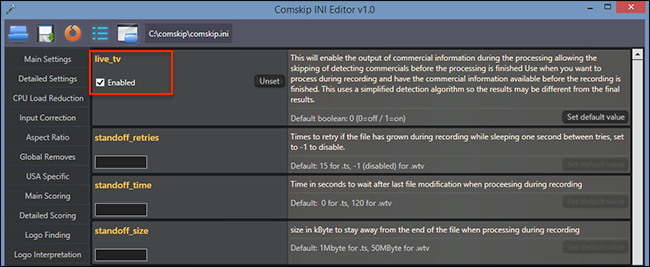
Het maakt niet uit of u het bestand configureert met behulp van de GUI of met een teksteditor, dus gebruik de methode die u verkiest.
Stap drie: Configureer NextPVR om Comskip tijdens opname uit te voeren
Vervolgens moet u NextPVR vertellen om Comskip uit te voeren. Eerst moeten we de NextPVR-configuratiemap vinden. Standaard staat dit in C:UsersPublicNPVR , maar het kan anders zijn als u enkele aangepaste stappen hebt genomen tijdens het installeren van NextPVR. Wanneer u de map vindt, opent u de submap "Scripts" erin.
Klik met de rechtermuisknop in het venster, beweeg over 'Nieuw' en klik vervolgens op 'Tekstdocument'.

Geef het bestand een naam ParallelProcessing.bat , zorg ervoor dat de .txt extensie volledig.
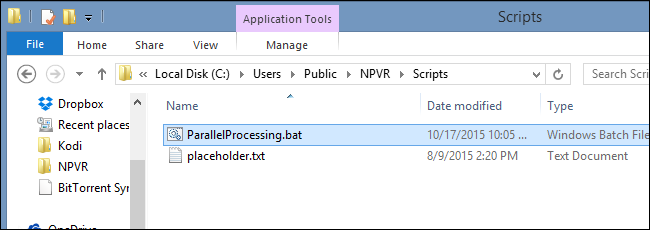
Klik met de rechtermuisknop op het bestand om het te openen met een teksteditor (Kladblok is prima). Plak vervolgens de volgende drie regels in het bestand:
@echo off
cd /d "C:comskip"
comskip %1
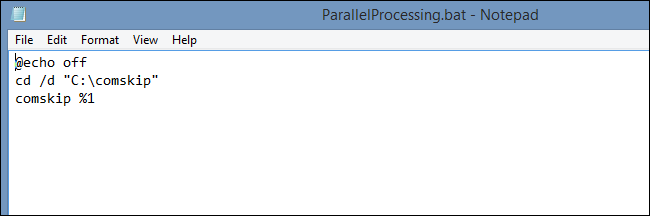
Dit vertelt NextPVR om Comskip uit te voeren terwijl u shows opneemt. Als u liever wilt dat Comskip wordt uitgevoerd nadat een opname is voltooid, in plaats van tijdens, geeft u het bestand een andere naam PostProcessing.bat .
Hoe dan ook, Comskip wordt nu automatisch uitgevoerdelke keer dat een show wordt opgenomen. U kunt controleren of dit gebeurt door naar de map van uw opnamen te bladeren: u vindt daar de TXT- en ELD-bestanden voor uw opname. Speel die opname van NextPVR, en je zult zien dat de advertenties niet verschijnen.
Stap vier: Kodi configureren om advertenties over te slaan
De kans is groot dat je geen shows in de kijktNextPVR-app zelf - je bekijkt ze via een alles-in-één mediacenter-programma zoals Kodi. Helaas streamt de officiële NextPVR-add-on voor Kodi de inhoud van NextPVR en is ondersteuning voor Comskip niet ingeschakeld. Het is onwaarschijnlijk dat dit binnenkort zal veranderen, wat jammer is, maar er zijn tijdelijke oplossingen. U hebt twee hoofdopties:
- Blader naar de daadwerkelijke bestanden in Kodi in plaats van ze te bekijken via de bibliotheek "Recordings"
- Gebruik de X-NEWA-add-on om opnames te bekijken in plaats van de standaard NextPVR-add-on voor Kodi.
De eerste methode is minder elegant, maar veel eenvoudiger. Je moet je opgenomen video's toevoegen aan Kodi als een videobron en er dan naartoe bladeren als je iets wilt bekijken. Selecteer onder 'Video's' de optie 'Bestanden'.

Selecteer hier "Video's toevoegen". Dit venster wordt weergegeven:

Selecteer "Bladeren" en zoek vervolgens uw map metopgenomen shows. Sluit de map uit van scans in de volgende stap. De bron is nu toegevoegd aan uw sectie 'Bestanden' en u kunt uw video's hier commercieel bekijken.

Dit is een meer combersome optie, omdat hetbetekent aanpassing aan een nieuwe gebruikersinterface die niet goed speelt met alle Kodi-skins. (Bij sommige skins kun je deze map echter als een 'favoriet' toevoegen, waardoor je er gemakkelijker bij kunt.) Het betekent ook dat je geen afleveringssamenvattingen hebt, wat jammer is.
Als dat je dwars zit (en het stoorde me echt),Ik raad je aan in plaats daarvan X-NEWA te bekijken. Dit is een alternatieve Kodi-plug-in voor NextPVR en ondersteunt Comskip. Het is echter erg complex, dus we zullen het niet in deze specifieke gids bespreken.
Step Oneindig: verfijn uw Comskip-instellingen voor nauwkeurigheid
Comskip is niet perfect. Bepalen wat een advertentie is en wat een onderdeel van uw show is, kan lastig zijn en soms maakt Comskip fouten. Als je merkt dat dezelfde steeds opnieuw gebeurt, kun je het bestand "comskip.ini" bewerken om dingen beter te identificeren.
Persoonlijk heb ik veel geluk met de standaardinstellingen. Ik heb al maanden geen reclame gezien, behalve een paar stationspromo's. Maar tv varieert van land tot land en verschillende tv-providers werken ook anders. Raden en testen kan nodig zijn om dingen perfect voor u te maken, dus speel met "ComskipINIEditor.exe" als u niet de gewenste resultaten krijgt.
Als alternatief zijn er een paar landen enprovider-specifieke comskip.ini-bestanden om uit te proberen op het officiële forum. Er worden enkele VS-specifieke aangeboden, samen met Canada en Australië. Ze kunnen u helpen uw experimenten in de juiste richting te wijzen.








